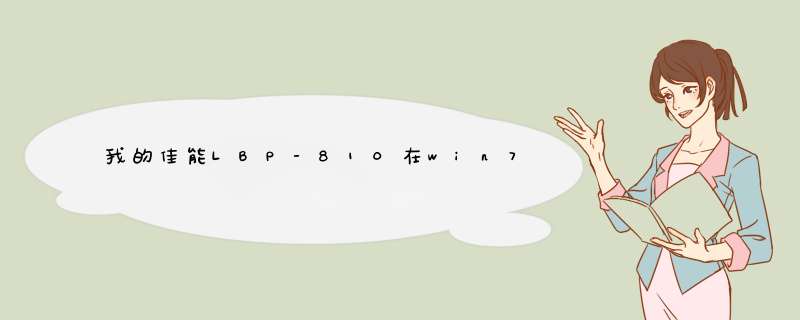
1、打开控制面板双击打印机和传真图标即可。
2、按提示 *** 作,将显示所有已经安装了的打印机(包括网络打印机)。安装新打印机直接点左边的添加打印机,接着d出添加打印机向导。
3、点下一步,出现询问是安装本地打印机还是网络打印机,默认是安装本地打印机
4、点击安装本地打印机,系统将自动检测打印机类型,如果系统里有该打印机驱动程序,系统将自动安装。如果没有自动安装则会报一个错,点下一步
5、这里一般选择使用默认值,点下一步,d出询问打印机类型的窗口。
6、如能在左右列表中找到对应厂家和型号,则直接选中然后点下一步。
7、如没有则需要提供驱动程序位置,点从磁盘安装,然后在d出的对话框中选择驱动程序所在位置,如软驱,光盘等,找到正确位置后点打开,系统将开始安装,然后系统提示给正在安装的打印机起个名字,并询问是否做为默认打印机。
8、选择后点下一步。然后出现窗口,询问是否打印测试页,一般新装的打印机都要测试。
9、选择后点下一步,最后点确定,完成整个安装过程。
要下载WIN732位打印机驱动,下载后,把压缩包直接解压,然后记住位置。再把打印机连接电脑,打开电源会提示发现新硬件,这时就选择自己手动添加,搜索自己刚刚解压的位置,然后系统会自己安装
欢迎分享,转载请注明来源:内存溢出

 微信扫一扫
微信扫一扫
 支付宝扫一扫
支付宝扫一扫
评论列表(0条)